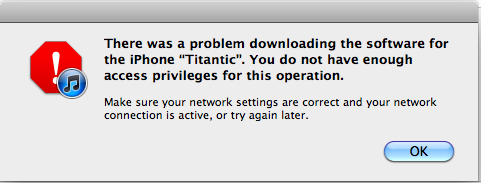 Viele Menschen gerieten schließlich in die Situation, dass sie ihre iPhones nicht nutzen konnten, weil sie „versehentlich“ direkt nach dem Erscheinen in iTunes auf iOS xx aktualisiert hatten, obwohl es unzählige Warnungen gab, die sie davor warnten, ein Update durchzuführen. Für diese Leute mussten Tage, Wochen oder Monate auf einen neuen Jailbreak oder eine neue Dekodierungslösung warten, und ich bin sicher, dass viele von ihnen gelernt haben, dass iTunes gesteuert werden muss, wenn eine Verbindung zum Internet besteht, sonst kann man mit großen Überraschungen aufwachen. Mit der folgenden Methode zeige ich Ihnen, wie Sie iTunes daran hindern können, neue Firmware-Versionen für iOS herunterzuladen, sodass Sie das „versehentliche“ Update für immer verhindern können.
Viele Menschen gerieten schließlich in die Situation, dass sie ihre iPhones nicht nutzen konnten, weil sie „versehentlich“ direkt nach dem Erscheinen in iTunes auf iOS xx aktualisiert hatten, obwohl es unzählige Warnungen gab, die sie davor warnten, ein Update durchzuführen. Für diese Leute mussten Tage, Wochen oder Monate auf einen neuen Jailbreak oder eine neue Dekodierungslösung warten, und ich bin sicher, dass viele von ihnen gelernt haben, dass iTunes gesteuert werden muss, wenn eine Verbindung zum Internet besteht, sonst kann man mit großen Überraschungen aufwachen. Mit der folgenden Methode zeige ich Ihnen, wie Sie iTunes daran hindern können, neue Firmware-Versionen für iOS herunterzuladen, sodass Sie das „versehentliche“ Update für immer verhindern können.
Es Verfahren Es funktioniert NUR unter Mac OS Wenn Sie sicher sein möchten, dass iTunes sich nicht selbst aktualisiert, können Sie Firmware-Dateien von hier herunterladen und sie mit der Alt + Option-Operation verwenden.
Schritt 1
Öffnen Sie auf Ihrem Mac die Terminal-Anwendung und geben Sie ein nano update_itunes.sh um eine Datei zu erstellen, in die der Code des folgenden Skripts eingefügt werden soll:
#!/bin/bash clear echo „Dieses Skript ändert die Download-Speicherorte für Firmware-Dateien, sodass iTunes keine Firmware herunterladen kann.“ echo „AKA, es verhindert, dass iTunes Ihr Gerät automatisch aktualisiert.“ echo "" echo "" echo "Um die Firmware wiederherzustellen, halten Sie einfach die Option gedrückt und wählen Sie die Firmware-Datei manuell aus." echo "" klar echo "Erstellt von: Wesley K" echo "wesley@wesleyk.me" echo "http://wesleyk.me" echo "http://wesleyk.me/twitter" sleep 2 read -sn 1 -p „Drücken Sie eine beliebige Taste, um fortzufahren …“ klares Echo „Jetzt benötige ich Ihr Passwort, um fortzufahren“ Echo „iTunes jetzt beenden“ sudo -v sudo killall -9 iTunes Sleep 2 klares Echo „Ich werde alle benötigten Ordner für die Zukunft erstellen Beweise ein paar Dinge“ echo „Wenn hier Fehler auftreten, keine große Sache.“ sudo mkdir ~/Library/iTunes/iPad\ Software\ Updates/ sudo mkdir ~/Library/iTunes/iPod\ Software\ Updates/ sudo mkdir ~/Library/iTunes/iPhone\ Software\ Updates/ Sleep 2 Clear Echo „Ich gehe um alle aktuellen Dateien in Ihren Update-Ordnern zu sichern. echo „Dadurch werden Aktualisierungen der heruntergeladenen Firmware verhindert.“ sudo rm -rf ~/Library/iTunes/iPad\ Software\ Updates/* sudo rm -rf ~/Library/iTunes/iPhone\ Software\ Updates/* sudo rm -rf ~/Library/iTunes/iPod\ Software\ Updates/ *\ Sleep 2 Clear Echo „Verhindert jetzt, dass iTunes neue Firmwares herunterlädt.“ sudo chmod 444 ~/Library/iTunes/iPad\ Software\ Updates sudo chmod 444 ~/Library/iTunes/iPod\ Software\ Updates sudo chmod 444 ~/Library/iTunes/iPhone\ Software\ Updates Sleep 2 Clear Echo „Hergestellt von Wesley K“ echo „Geben Sie mir Anerkennung, wenn Sie es verwenden“ echo „Aus Sicherheitsgründen würde ich dieses Skript nach iTunes-Updates ausführen. Es sollte keine Auswirkungen darauf haben, aber ich weiß es noch nicht.“
Schritt 3
Nachdem Sie diese Datei erstellt und den obigen Code hineinkopiert haben, geben Sie den Befehl in das Terminal ein: chmod +x Dateiname.sh dann ./namefile.sh um es auszuführen.
Schritt 4
Wenn der Vorgang „erfolgreich“ war, sollten Sie jedes Mal, wenn Sie versuchen, eine iOS-Firmware über iTunes herunterzuladen, die folgende Meldung erhalten:
Schritt 5
Wenn Sie die von diesem Skript vorgenommenen Änderungen rückgängig machen möchten, ersetzen Sie im obigen Code die Codezeilen „sudo chmod 444"Mit"sudo chmod 777” und führen Sie das Skript erneut aus.
Danke an Aurel Marius.
















